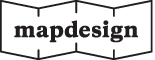Comment puis-je récupérer mes données GPS de l’application Runtastic ?
Runtastic ( www.runtastic.com ) : Dans le menu à gauche, sélectionnez la rubrique « Activités ». Choisissez celle que vous souhaitez télécharger. Cliquez sur « Options » dans le haut de la page. Sélectionnez le type de fichier : GPX. Le téléchargement commencera une fois que le choix de fichier a été fait. Vous pouvez désormais importer le […]
Comment puis-je récupérer mes données GPS depuis l’application Endomondo ?
Endomondo ( www.endomondo.com ) : A partir de votre historique d’entraînements, sélectionnez l’entraînement que vous souhaitiez exporter. Cliquez sur la flèche du bas à côté de l’icône Twitter au-dessus de la carte d’entraînement. Cliquez sur « exporter ». Sélectionnez votre format de fichier GPX et cliquez sur « exporter ». Vous pouvez désormais importer le fichier GPX sur Mapdesign […]
Comment puis-je récupérer mes données GPS depuis l’application Runkeeper ?
Runkeeper ( www.runkeeper.com/settings ) : Sélectionnez l’onglet « exporter les données » en bas de la page. Sélectionnez une « date de début » et une « date de fin » afin de retrouver l’activité voulue. Cliquez sur « exporter les données » pour compléter le processus d’exportation. Cliquez sur « télécharger maintenant ». Vous pouvez désormais importer le fichier GPX sur Mapdesign !
Comment puis-je récupérer mes données GPS depuis l’application Strava ?
Strava : Accédez à l’une de vos pages d’activités. A partir du menu « clé », sélectionnez la rubrique « exporter GPX ». Vous pouvez désormais importer le fichier GPX sur Mapdesign !
Comment puis-je récupérer mes données GPS depuis l’application Suunto Movescount ?
Suunto Movescount : Dans Movescount, rendez-vous dans vos « moves ». Sélectionnez le « move » que vous souhaitez exporter. En haut à droite du « move », cliquez sur « outils » et sélectionnez le format GPX pour l’export. Vous pouvez désormais importer le fichier GPX sur Mapdesign !
Comment puis-je récupérer mes données GPS depuis l’application Polar ?
Polar : Accédez à la rubrique « agenda ». Cliquez sur la séance d’entraînement de votre choix pour l’ouvrir. Cliquez sur « exporter la séance » situé au bas de la page. Indiquez que vous souhaitez un fichier au format GPX. Vous pouvez désormais importer le fichier GPX sur Mapdesign !